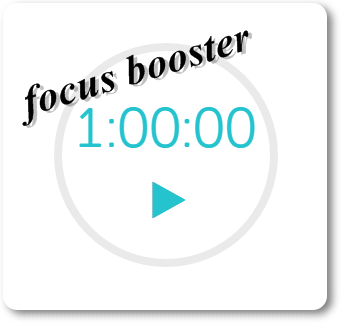どうもshinyaです!
今回は、パソコン作業に集中でき、作業効率を格段にアップさせることができるおすすめフリーソフトを紹介します。
それは「focus booster」というカウントダウンタイマーです。
ネットビジネスは本業でやっている人よりも副業でやっている方の方が格段に多いと思います。
そんな中PCでの作業をやるとなるとダラダラ作業をしてられません。
PCは本当に自由になんでもできますから、作業中に気が散る要素満載です。
- 目的とは違う記事に見入ってしまう
- YouTube動画の関連動画ループにハマってしまう
- 思いつきで今やるべきことではない別の作業などをしてしまう
などなど。
至るところに誘惑が潜んでいます。
ダラダラやっていると1時間で本来終わるはずの作業が、2時間3時間とかかってしまいます。
そこで以前、作業に集中する為に、BGMなんかも紹介しました↓↓↓
https://shinyafs.net/affiliate-bgm-concentration-2485
ただこれだけではまだまだ僕の集中力は持続せずいよいよスマホのタイマーではなく、PCで使用できるタイマーを探し始めました。
いくつか試したところ、focus boosterが一番よかったです。
使い方がとてもシンプルで、ミニタイマー化させて自分のデスクトップの好きな位置に置いておけるというのがかなり良いです。
そして、カチカチカチカチと音を刻む音も流せるので、かなり時間に対する意識が高くなります。
最初は音ウザイかなと思っていましたが、結果的に音を付けた方がよかったです。
focus boosterのダウンロードはこちらから可能です。
https://www.focusboosterapp.com/download
※新しいバージョンからインストール後サインインを求められるようになっているようなので、以前のバージョンをDLすれば普通に使えます。
以前のバージョンDLはこちら。
http://focus-booster.jp.uptodown.com/windows
focus boosterの使い方
focus boosterをインストールしたら、focus boosterを起動させます。
設定は左上の三本線のところをクリック!
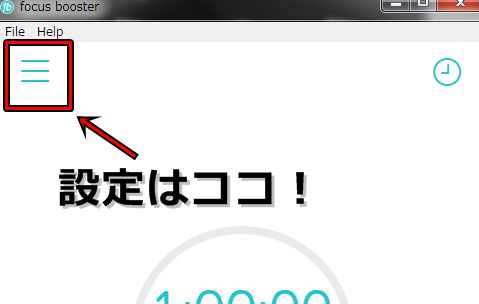
そしてお次はココ!↓↓
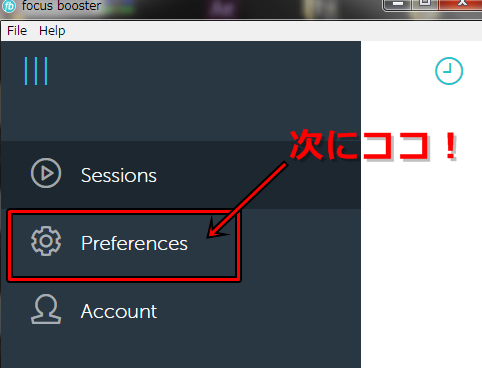
そうすると下のような画面になると思います。
ここで、タイマー時間のセットや時を刻む音の有無を設定します。
個人的にはカチカチ鳴ったほうがかなり時間を意識するので作業がかなりはかどります。
ロスタイムは設定タイムが終了したらその後、新たにカウントダウンに入ります。
僕はこれあんまり意識せず何も設定していません。
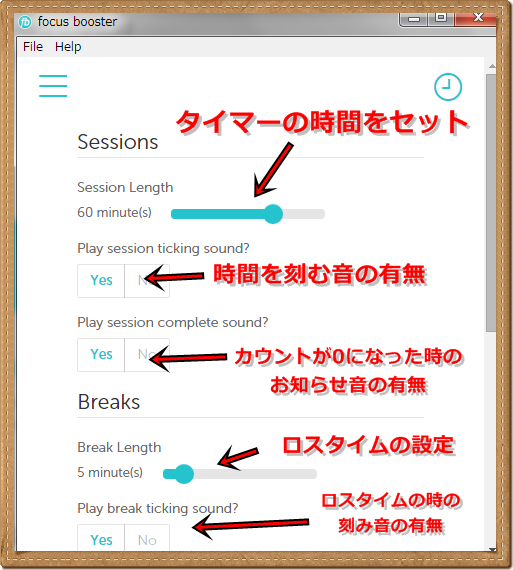
下にスクロールしていくと、ミニタイマーの使用やデザインを変えることができます。
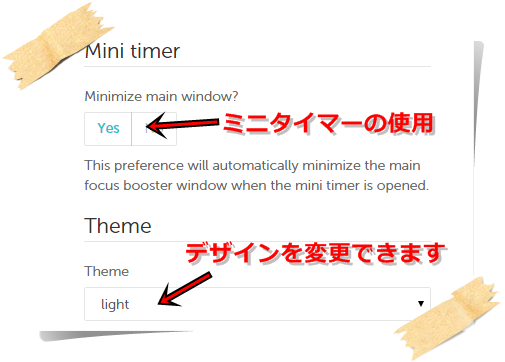
元の画面にもどるには、左上の三本ラインをクリックしてSESSIONSというところをクリックすれば戻れます。
そして元の画面に戻って右上のマークを押すとミニタイマーが出現し、デスクトップ上どこでも自由に動かして置いておけるので、常に時間を気にしながら作業をすることができます。
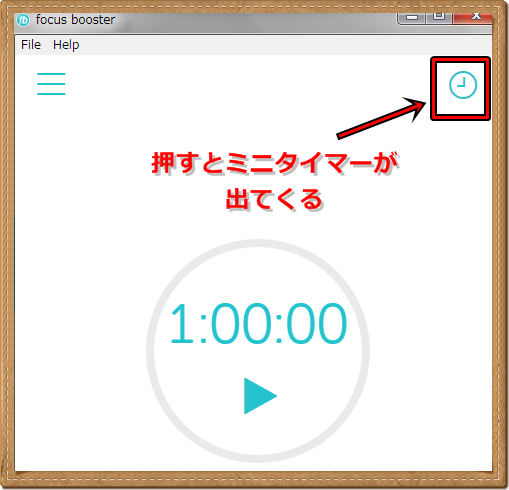
まとめ
ネットビジネス、アフィリエイトでの作業がまだ習慣化されていなくて、開始直後の方であれば、このタイマーの使う意味があまり理解できないかもしれません。
しかし、徐々にPCでの作業が習慣化され当たり前になって来たとき絶対ぶち当たるので、なかなか集中できない機会が増えて「もっと集中すればさらに早く作業を終えることができるのになぁ」という風に気づいた方は是非ともこのタイマーを使って、作業をしてみてください。
かなり集中力があがりますよ。